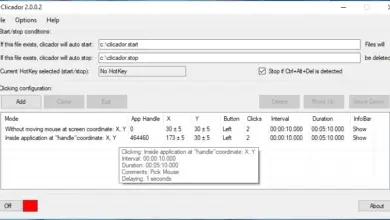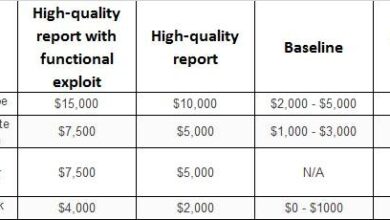Crea accesos directos a las aplicaciones de la Tienda en Windows 10
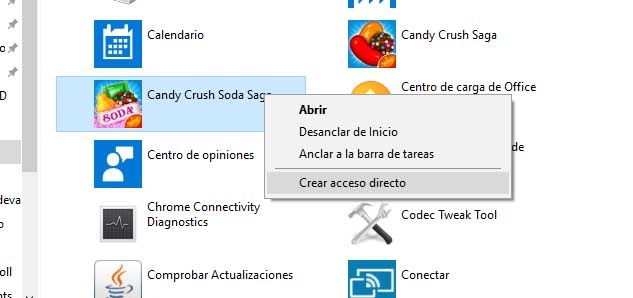
Microsoft lleva tiempo tratando que las aplicaciones modernas sean cada vez más populares y utilizadas por los usuarios del sistema. En Windows 8 aparecieron junto con los famosos Tiles, y con la recuperación del menú Inicio en Windows 10, las podemos ver tanto en el listado de aplicaciones del Inicio, como en los Tiles que acompañan al menú Inicio. A continuación, vamos a mostrar cómo crear un acceso directo a las aplicaciones de la Tienda en Windows 10.
Estas aplicaciones modernas de la Tienda de Windows 10 se integran automáticamente en el menú Inicio o en los Tiles, sin embargo, muchos usuarios prefieren tener su acceso directo en el escritorio. Esto es algo que la mayoría de aplicaciones nos permite hacer al finalizar el proceso de instalación, sin embargo, con las aplicaciones de la Tienda la cosa cambia.
Así pedes crear un acceso directo en el escritorio de las aplicaciones de la Tienda
Para crear un acceso directo a alguna de las aplicaciones instaladas desde la Tienda, lo primero que tenemos que hacer es abrir una ventana Ejecutar de Windows, escribir el comando Shell:appsfolder y pulsar Enter. Esto nos abrirá automáticamente una ventana del explorador de archivos de Windows en la ruta donde el sistema operativo de Microsoft realiza la instalación de estas aplicacicones modernas.
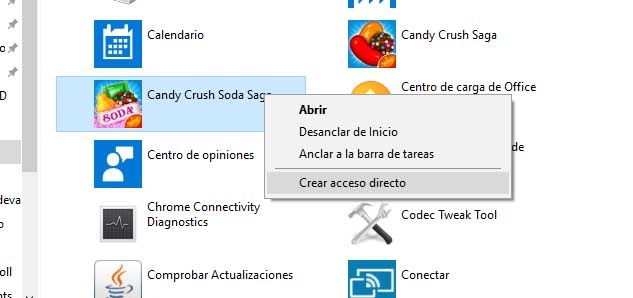
Una vez que estamos ahí, entonces es cuando ya podemos hacer clic con el botón derecho del ratón sobre cualquiera de ellas y elegir la opción Crear acceso directo. Nada más hacer esto, nos aparecerá una ventana para confirmar que queremos crear un acceso directo en el escritorio de dicha aplicación, por lo que si aceptamos, automáticamente se nos creará en el escritorio.
Además, también hay otra manera para crear un acceso directo a las aplicaciones de la Tienda sin tener que ir hasta la ruta donde Windows la ha instalado. Para ello, basta con ir al menú de Inicio y buscar la aplicación para la cual queremos crear el acceso directo en el escritorio, ya sea desde el listado de aplicaciones o desde los Tiles.
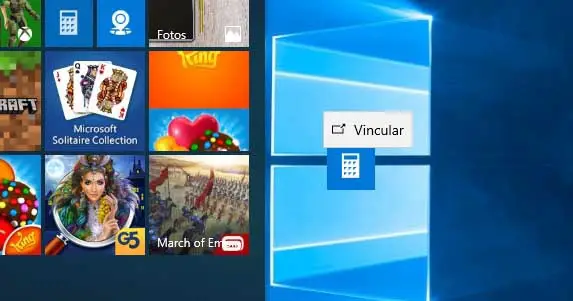
De cualquier forma, lo único que tenemos que hacer es hacer clic sobre el icono de la aplicación y sin soltar el botón del ratón, arrastrarlo hasta un lugar libre en el escritorio. Nada más situar el icono que estamos arrastrando sobre el escritorio, nos aparecerá la opción vincular. Entonces es cuando ya podemos soltar y automáticamente se nos habrá creado un acceso directo en el escritorio a esa apliación.